2. C.A.R Phần mềm tiếp theo chúng tôi muốn trình bày là phần mềm C.A.R (Compass and Rules – Compa và Thước kẻ). Phần mềm này do GS Rene Grothmann viết bằng ngôn ngữ Java. Các bạn có thể xem thêm thông tin và tải phần mềm này hoàn toàn miễn phí từ site: http://mathsrv.ku-eichstaett.de/MGF/homes/grothmann/java/zirkel/. Phiên bản hiện thời (tháng 9/2008) của phần mềm này là C.A.R 8.76. C.A.R là một phần mềm rất đặc biệt: - CAR là một phần mềm hoàn toàn "nghiệp dư" do một GS đại học viết trong những lúc thảnh thơi. Tuy nhiên phần mềm nghiệp dư này lại rất đồ sộ và phát triển không ngừng. Tôi có cảm giác rằng tác giả của phần mềm này không bao giờ ngừng suy nghĩ về phần mềm này và liên tục phát triển nó. Cứ trung bình một tháng phần mềm lại được nâng cấp một lần. - CAR là phần mềm hoàn toàn miễn phí, không những vậy tác giả còn cho phép tải về toàn bộ mã nguồn của phần mềm. - Phần mềm CAR được GS Grothmann viết lần đầu tiên vào năm 1989, như vậy đây là phần mềm đã có lịch sử 20 năm phát triển. Phần mềm có rất nhiều tính năng mạnh mà các phần mềm tương tự khác không có, kể cả các phần mềm chuyên nghiệp như Cabri, Geosketchpad. Sau đây là một số tính năng đặc biệt cần chú ý của phần mềm C.A.R. 1. Hệ thống thanh công cụ đa dạng của phần mềm Trong phần mềm CAR toàn bộ các công cụ làm việc với các đối tượng hình học được thực hiện thông qua hệ thống thực đơn và thanh công cụ. Tất nhiên dùng thanh công cụ vẫn dễ dàng hơn. Thanh công cụ của CAR được chia thành 2 nhóm: nhóm công cụ lõi và nhóm công cụ macro. Thông thường nhóm công cụ Macro (gọi là Macro Bar) được sắp xếp tại dòng cuối cùng của thanh công cụ. 
Muốn ẩn hoặc hiện nhóm công cụ Macro hãy thực hiện lệnh Macro -->Macro Bar. Nhóm công cụ lõi bao gồm 2 loại công cụ: công cụ thao tác trực tiếp với đối tượng và các công cụ lựa chọn thuộc tính thể hiện đối tượng trên màn hình. Để điều khiển được việc hiện hay không hiện các biểu tượng trên thanh công cụ, hãy thực hiện lệnh: Settings --> Edit the Toolbox. Cửa sổ sau xuất hiện cho phép chọn hay hủy chọn các biểu tượng trên thanh công cụ. 
2. Các vùng màn hình và các chế độ làm việc khác nhau Phần mềm CAR có nhiều chế độ làm việc khác nhau tùy thuộc vào điều kiện và hoàn cảnh của từng người dùng. Sau đây là mô tả ngắn các chế độ làm việc khác nhau này. - Chế độ dành cho người mới bắt đầu / người đã sử dụng lâu. Với chế độ dành cho người mới bắt đầu làm quen với phần mềm (Beginner Mode), hệ thống thực đơn của phần mềm chỉ giới hạn các lệnh đơn giản bao gồm File, Edit. Settings và Help. Để chuyển đổi giữa hai chế độ này thực hiện lệnh: Settings --->Beginner Mode. - Chế độ làm việc dành cho nhà trường (học sinh) và giáo viên (đầy đủ). Trong chế độ dành cho học sinh (school mode), hệ thống thanh công cụ sẽ chỉ hiện các biểu tượng chính và lõi nhất, các chức năng nâng cao như macro, ... không hiện trong chế độ này. Để chuyển đổi giữa hai chế độ Học sinh -- Giáo viên hãy thực hiện lệnh Settings --> Toogle School Mode. Cửa sổ dưới đây cho ta thấy hình ảnh thực đơn và thanh công cụ của phần mềm trong chế độ dành cho người mới bắt đầu (beginner mode) và dành cho học sinh (school mode). 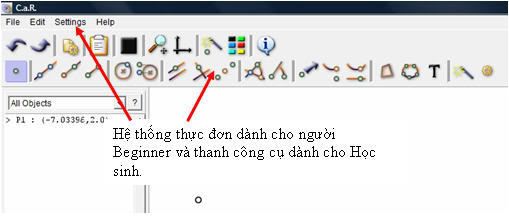 - Chế độ làm việc dùng chuột hoặc bàn phím. Phần mềm CAR còn có một chế độ làm việc đặc biệt (khi chuột bị hỏng), đó là chế độ làm việc nhập trực tiếp từ bàn phím tại một dòng lệnh của phần mềm. Mặc định phần mềm sẽ sử dụng chế độ bình thường trong đó mọi thao tác với đối tượng và nhập dữ liệu đều thông qua chuột và các hộp hội thoại. Tuy nhiên nếu chuột bị hỏng, bạn vẫn có thể sử dụng phần mềm bằng cách nhập dữ liệu bằng bàn phím thông qua dòng nhập dữ liệu (Input line). Để chuyển đổi qua lại giữa hai chế độ này hãy thực hiện lệnh: Options ---> Toggle Visual Mode hay tổ hợp phím Ctrl-F6. 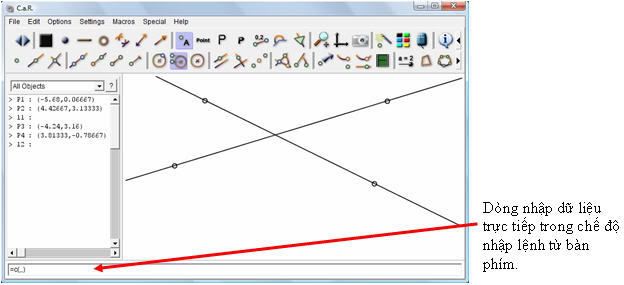
3. Làm việc trên danh sách đối tượng Giống như phần mềm Geogebra, CAR cũng có khung danh sách các đối tuợng nằm phía trái màn hình.  Chúng ta có thể thực hiện rất nhiều thao tác với đối tượng trực tiếp tại danh sách này. Để thực hiện được các thao tác chọn hay dịch chuyển đối tượng trên màn hình cần nháy nút  để chuyển về trạng thái cho phép chọn và dịch chuyển đối tượng. Có thể chọn một hoặc nhiều đối tượng trên màn hình hoặc trong danh sách bằng cách nhấn giữ phím Shift trong khi chọn. để chuyển về trạng thái cho phép chọn và dịch chuyển đối tượng. Có thể chọn một hoặc nhiều đối tượng trên màn hình hoặc trong danh sách bằng cách nhấn giữ phím Shift trong khi chọn. Sau khi chọn đối tượng trong danh sách, nháy chuột phải để hiện thực đơn như hình dưới đây đẻ có thể thực hiện tiếp các lệnh trực tiếp trên các đối tượng này. 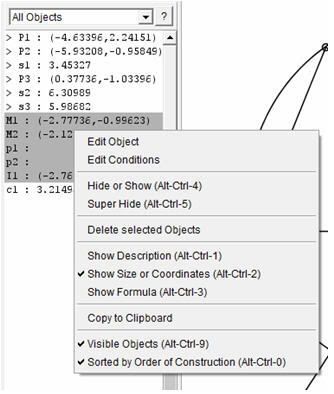 4. Điểm nằm trên và trong đối tượng Một trong các tính năng rất đặc biệt mạnh của phần mềm CAR mà các phần mềm tương tự khác không có (Cabri II, GeoSketchpad, Geogebra) là khả năng cho phép tạo 1 điểm chuyển động tự do bên trong 1 hình đa giác hoặc hình tròn. Sau đây là cách thực hiện thao tác tạo điểm tự do bên trong 1 hình kín. - Tạo hình tròn hoặc hình đa giác (tam giác, tứ giác, ...) bằng công cụ  . . - Sử dụng công cụ Point on Object  để tạo 1 điểm bán tự do trên vòng tròn hoặc đa giác đã khởi tạo (ban đầu điểm sẽ nằm trên vòng tròn hoặc trên cạnh đa giác). để tạo 1 điểm bán tự do trên vòng tròn hoặc đa giác đã khởi tạo (ban đầu điểm sẽ nằm trên vòng tròn hoặc trên cạnh đa giác). 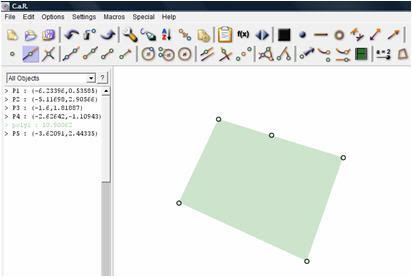 - Nháy chuột phải lên điểm, xuất hiện hộp hội thoại, nháy chuột tại ô Inside Object. - Bây giờ bạn đã có một điểm chuyển động tự do bên trong một hình phẳng. 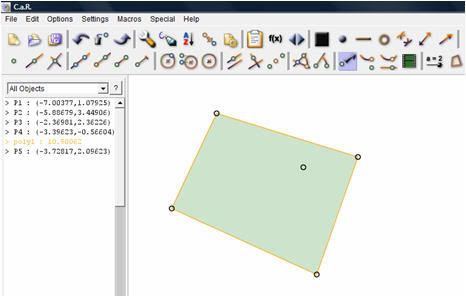 5. Đối tượng số và hàm số Tương tự như phần mềm Geogebra, CAR cho phép làm việc dễ dàng với các đối tượng số và hàm số. Đồ thị hàm số sẽ được tự động vẽ chính xác trên màn hình. Sau đây là mô tả thao tác tạo các con trượt cho các tham số a, b, c và vẽ đồ thị hàm số bậc 2 theo a, b, c. Trước tiên là thao tác tạo các đối tượng số thể hiện trên màn hình như các con trượt. - Nháy chuột chọn công cụ tạo đối tượng số  . . - Nhát chuột tại vị trí trên màn hình muốn hiện con trượt. Cửa sổ sau sẽ xuất hiện. Chú ý đặt lại tên là a, đánh dấu Show as Slider và đặt lại các giá trị tới hạn cho phép của giá trị này. 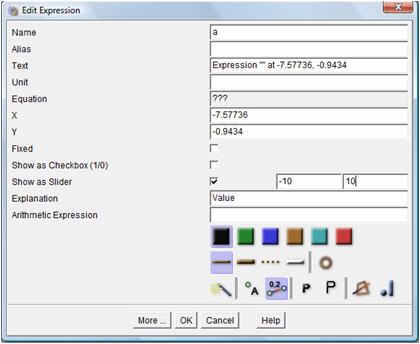 Trên màn hình đối tượng số a sẽ hiện như con trượt như sau: 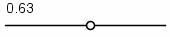 Tương tự tạo tiếp hai tham số nữa là b, c như hình sau: 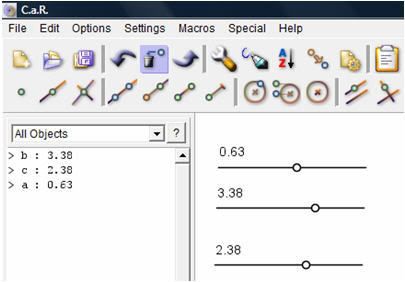 Bây giờ sẽ khởi tạo hàm số: - Nháy chuột chọn công cụ  . . - Xuất hiện hộp hội thoại định nghĩa hàm số như hình dưới đây. Xác định lại tên hàm số tại vị trí Name, biểu thức hàm số tại vị trí Expression for Y. Chú ý biểu thức toán học viết liền nhau không có dấu cách. Sau khi nhập xong nháy OK. 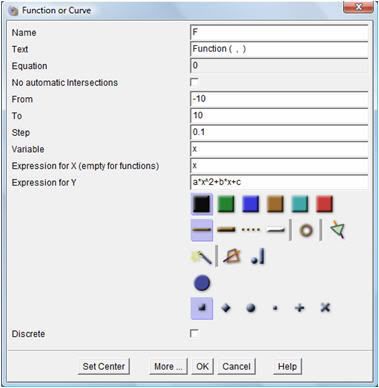 - Ta sẽ thấy xuất hiện ngay đồ thị hàm số trên màn hình như hình dưới đây. 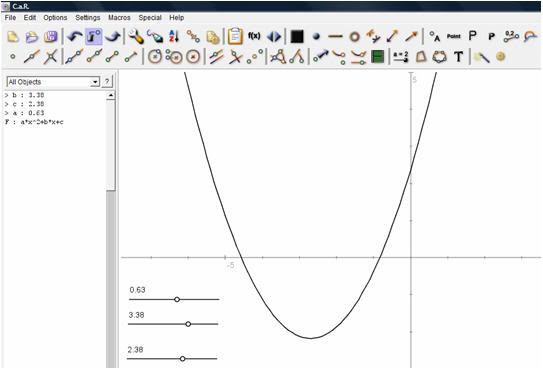 Muốn hiện trục tọa độ hãy thực hiện lệnh: Options --> Show Gridhoặc gõ phím F12. Sau khi hàm số đã được định nghĩa, hàm này có thể được dùng trong các hàm số khác. Ví dụ sau đây sẽ khởi tạo một hàm mới G(x) được tính toán thông qua F(x). 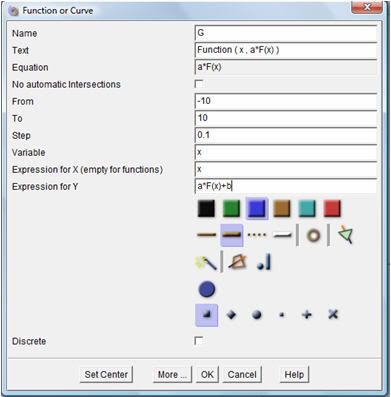 Màn hình xuất hiện 2 đồ thị hàm số F và G như hình dưới đây. 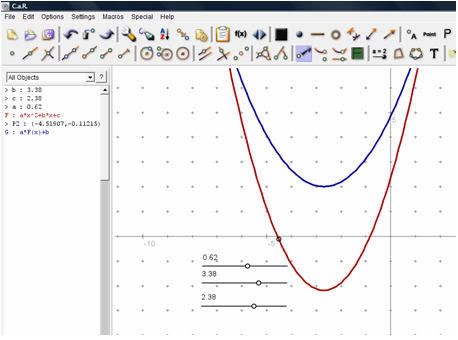 6. Một số chức năng đặc biệt khác Sau đây là mô tả thêm 1 số tính năng đặc biệt khác của phần mềm CAR. - Phần mềm có chế độ dùng chuột vẽ trực tiếp trên màn hình. Chế độ này rất hữu ích khi giáo viên đang giảng dạy cần vẽ thêm các đường, đánh dấu trên màn hình. Để vào chế độ này thực hiện lệnh: Edit --> Paint with Mouse (cũng dùng lệnh này để hủy chế độ này). Sau đó có thể dùng chuột vẽ trên màn hình tương tự như Paint. Nháy phím ESC để xóa các nét vẽ bằng chuột trên màn hình. - Ngoài công cụ  chuyên dùng để xóa các đối tượng toán học trên màn hình, phần mềm còn cho phép 1 thao tác rất đơn giản để xóa các đối tượng vừa tạo ra trên màn hình. Muốn xóa đối tượng vừa khởi tạo lần cuối chỉ cần bấm phím BackSpace. Thao tác này rất thuận tiện vì theo thói quen khi soạn thảo, phím này dùng để xóa ký tự vừa gõ. Chức năng này rất hữu ích trên thực tế. chuyên dùng để xóa các đối tượng toán học trên màn hình, phần mềm còn cho phép 1 thao tác rất đơn giản để xóa các đối tượng vừa tạo ra trên màn hình. Muốn xóa đối tượng vừa khởi tạo lần cuối chỉ cần bấm phím BackSpace. Thao tác này rất thuận tiện vì theo thói quen khi soạn thảo, phím này dùng để xóa ký tự vừa gõ. Chức năng này rất hữu ích trên thực tế. Chúng tôi sẽ còn quay lại mô tả nhiều tính năng mạnh và độc đáo của phần mềm này trong các bài viết tiếp theo. Các thầy cô giáo có thể tải miễn phí phần mềm này tại địa chỉ http://mathsrv.ku-eichstaett.de/MGF/homes/grothmann/java/zirkel/ hoặc trực tiếp tại đây.
School@net
|

 Xem giỏ hàng
Xem giỏ hàng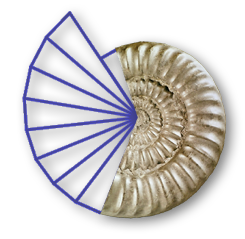 Trong bài viết này sẽ trình bày món quà tiếp theo cho các thầy cô giáo, đó là một phần mềm toán học động nữa rất thú vị: phần mềm C.A.R. Về phần mềm này tôi đã viết một vài bài trên trang điện tử www.vnschool.net.
Trong bài viết này sẽ trình bày món quà tiếp theo cho các thầy cô giáo, đó là một phần mềm toán học động nữa rất thú vị: phần mềm C.A.R. Về phần mềm này tôi đã viết một vài bài trên trang điện tử www.vnschool.net. 

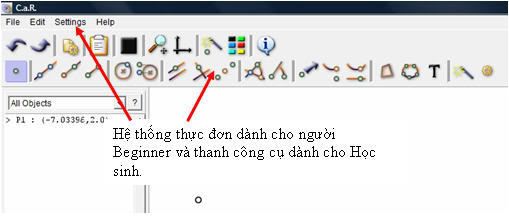
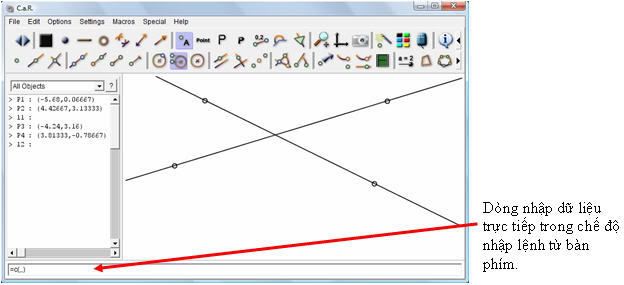


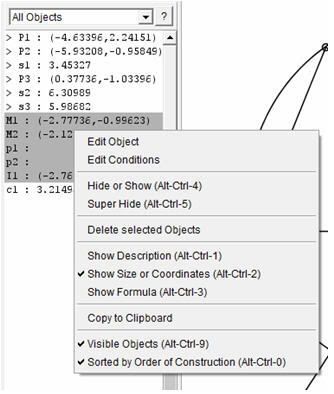
 .
. 
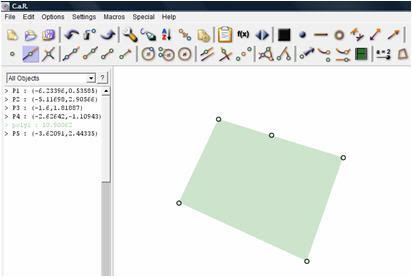
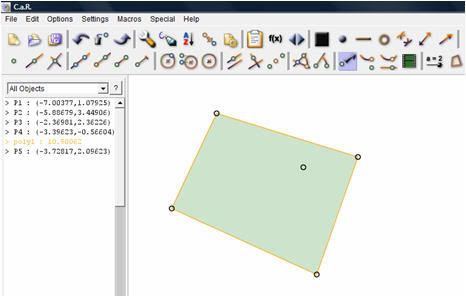
 .
.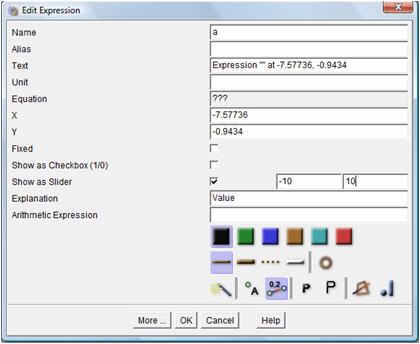
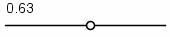
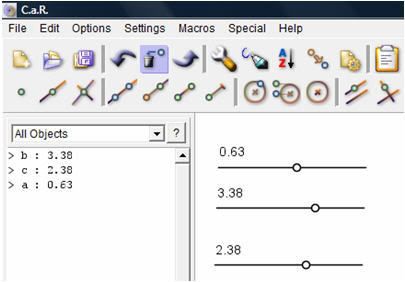
 .
.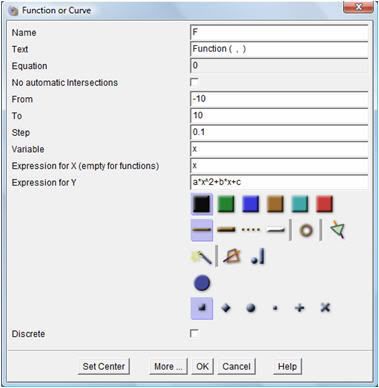
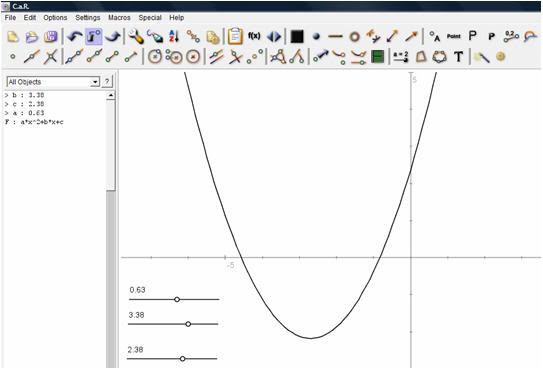
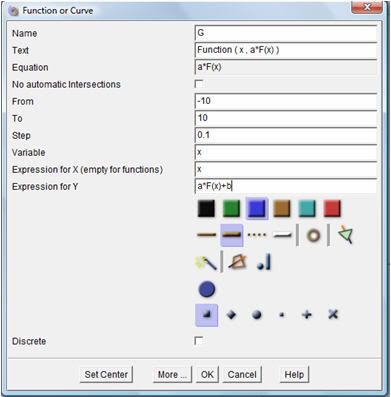
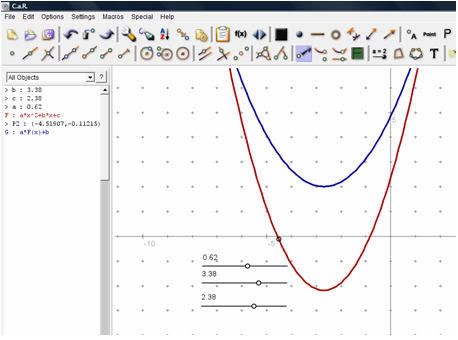
 chuyên dùng để xóa các đối tượng toán học trên màn hình, phần mềm còn cho phép 1 thao tác rất đơn giản để xóa các đối tượng vừa tạo ra trên màn hình. Muốn xóa đối tượng vừa khởi tạo lần cuối chỉ cần bấm phím BackSpace. Thao tác này rất thuận tiện vì theo thói quen khi soạn thảo, phím này dùng để xóa ký tự vừa gõ. Chức năng này rất hữu ích trên thực tế.
chuyên dùng để xóa các đối tượng toán học trên màn hình, phần mềm còn cho phép 1 thao tác rất đơn giản để xóa các đối tượng vừa tạo ra trên màn hình. Muốn xóa đối tượng vừa khởi tạo lần cuối chỉ cần bấm phím BackSpace. Thao tác này rất thuận tiện vì theo thói quen khi soạn thảo, phím này dùng để xóa ký tự vừa gõ. Chức năng này rất hữu ích trên thực tế.

